
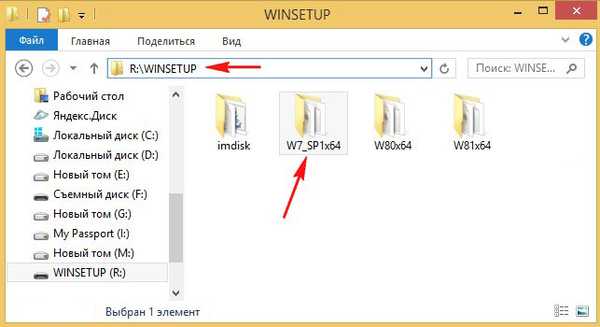
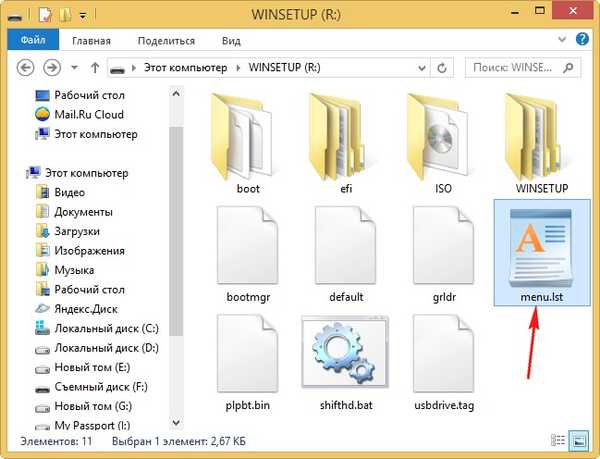
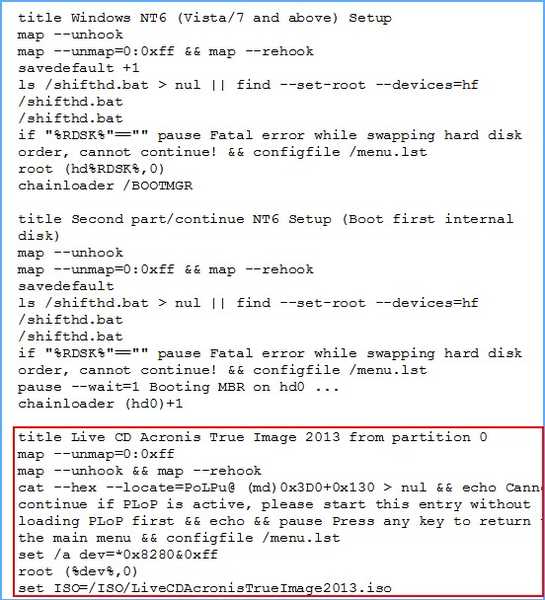
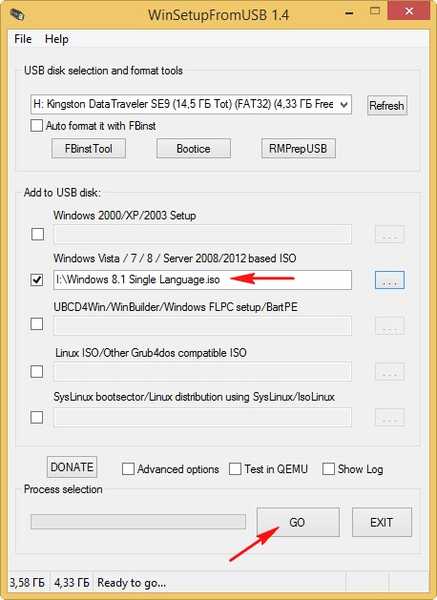
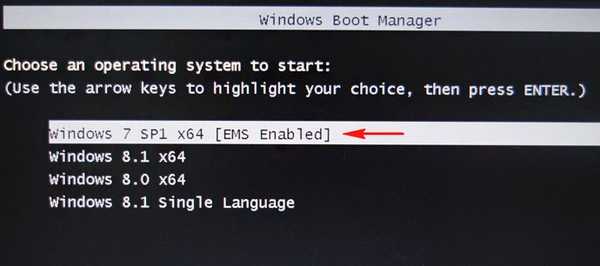
Cara mengedit menu boot dari drive flash multiboot yang dibuat di WinSetupFromUSB. Cara mengubah nama sistem operasi. Cara menghapus OS yang tidak perlu dari menu boot
Halo teman-teman! Nama saya Vladimir dan saya akan menjawab pertanyaan pembaca, tetapi pertama-tama, mari kita ingat proses membuat flash drive yang dapat di-boot di WinSetupFromUSB.
Saat membuat multiboot UEFI flash drive yang diformat dalam FAT32 atau NTFS di WinSetupFromUSB, pemuat boot universal Linux Grub4Dos dengan file menu.lst dan dua file konfigurasi boot BCD dibuat pada drive. Bcd pertama terletak di: X: \ efi \ microsoft \ boot \ bcd (di mana X: huruf flash drive Anda).
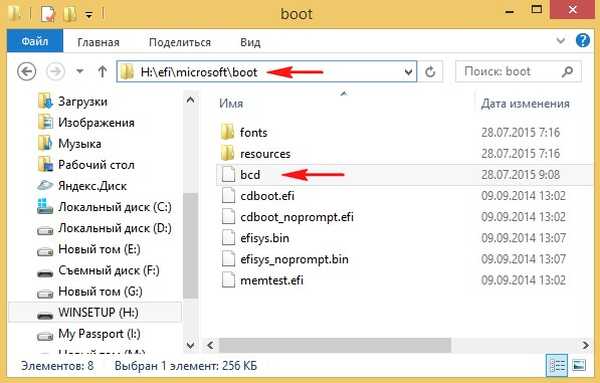
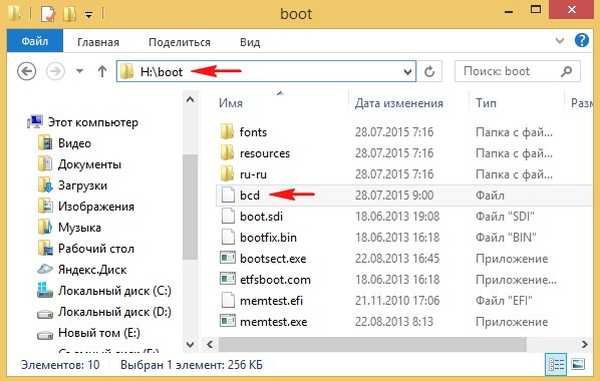
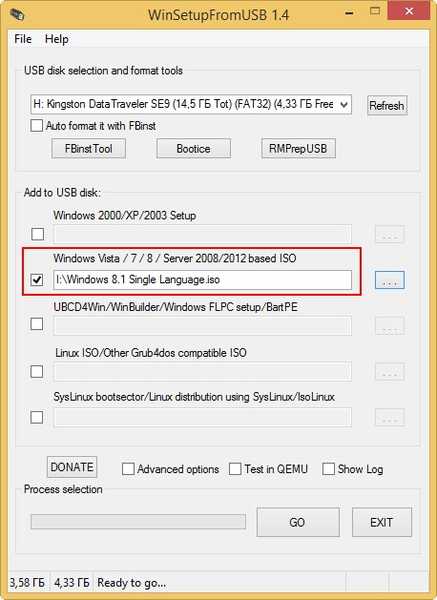
Jika Anda boot dari flash drive dengan laptop UEFI diaktifkan, maka UEFI tidak melihat bootloader Grub4Dos, tetapi melihat repositori boot bcd yang terletak di folder X: \ efi \ microsoft \ boot \, dan laptop sedang memuat dari flash drive. Saat memuat, kami melihat menu seperti itu (file menu.lst tidak terlibat dalam proses pemuatan, karena Grub4Dos tidak terlibat).
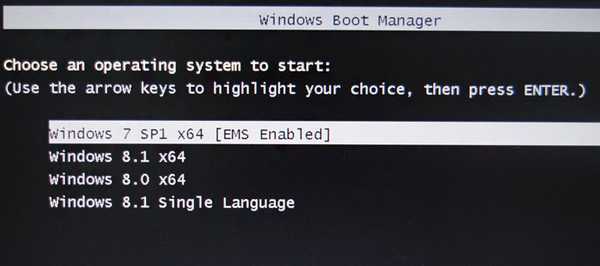
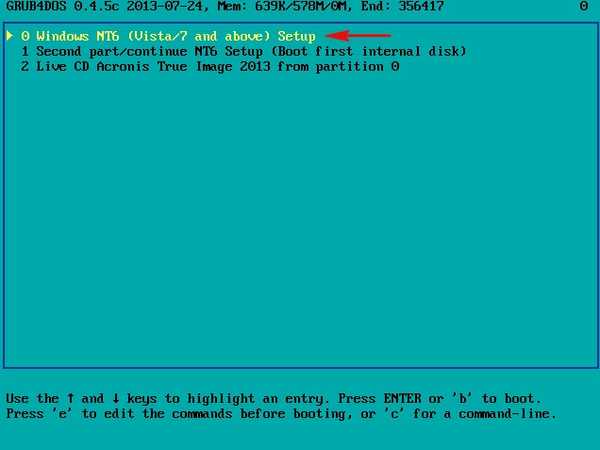
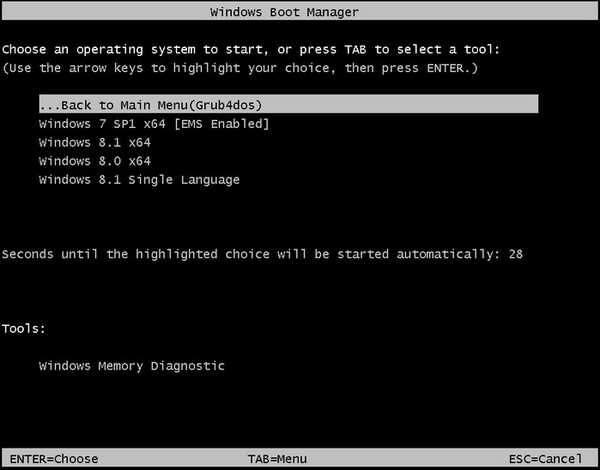
dengan perintah: bcdedit -store X: \ efi \ microsoft \ boot \ bcd / delete ID bcdedit -store X: \ boot \ bcd / delete ID hapus entri yang tidak perlu dari sistem operasi dan PE
perintah: bcdedit -store x: \ efi \ microsoft \ boot \ bcd / set ID deskripsi "nama apa saja", tanda kutip diperlukan. bcdedit -store x: \ boot \ bcd / set ID deskripsi "any name", tanda kutip diperlukan. ubah nama sistem operasi dan PE jika ada yang butuh, tim
bcdedit -store x: \ boot \ bcd> C: \ bcd.txt
bcdedit -store x: \ efi \ microsoft \ boot \ bcd> C: \ bcd.txt
buat di root drive (C :) versi teks dari file BCD dengan nama bcd.txt
Tidak ada yang lain (menurut saya) yang perlu diedit. Pertimbangkan contoh nyata mengedit menu flash drive multiboot. Mari kita buat dalam program WinSetupFromUSB drive flash UEFI yang dapat di-boot yang sama dengan pembaca kita. Ada empat sistem operasi pada flash drive dengan huruf (R :): Windows 7, 8, 8.1, Windows 8.1 Single Language, dan Acronis True Image 2013 Live CD.
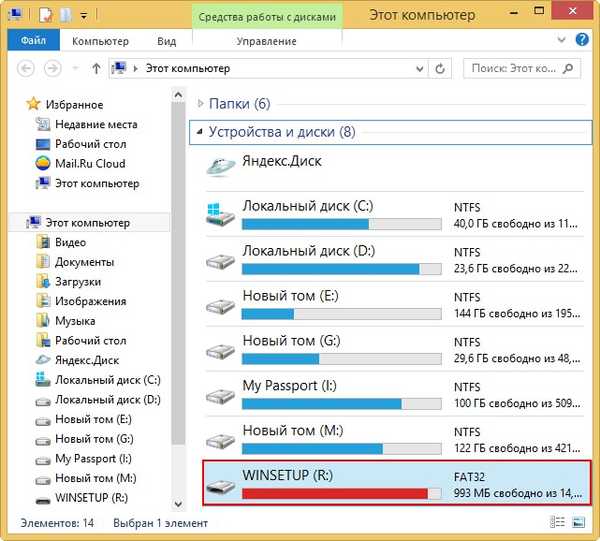
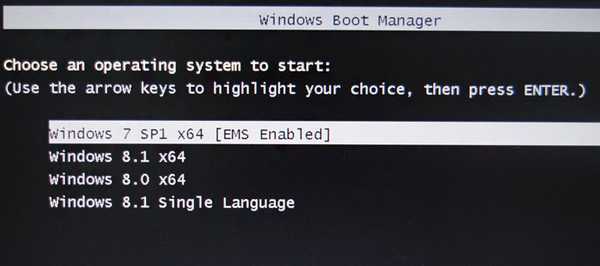
Jika Anda mem-boot laptop dengan termasuk Legacy, lalu bootloader Grub4Dos pertama kali dibuka, di mana kita perlu memilih item 0 Pengaturan Windows NT6 (Vista / 7 dan lebih tinggi) (di sini Anda dapat mengunduh Acronis True Image 2013 Live CD).
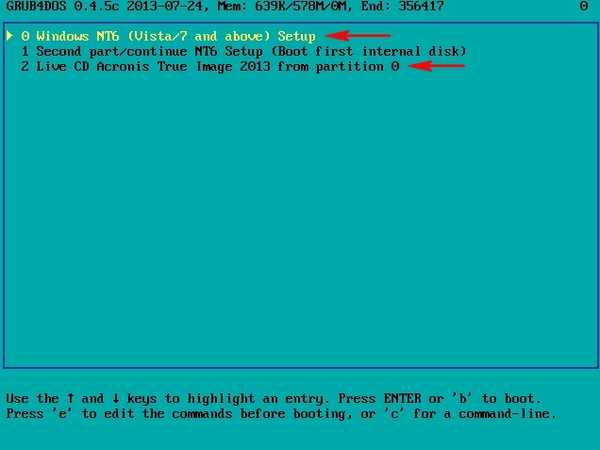
Menu Windows Boot Manager (BOOTMGR) terbuka, terletak di folder R: \ boot \ bcd
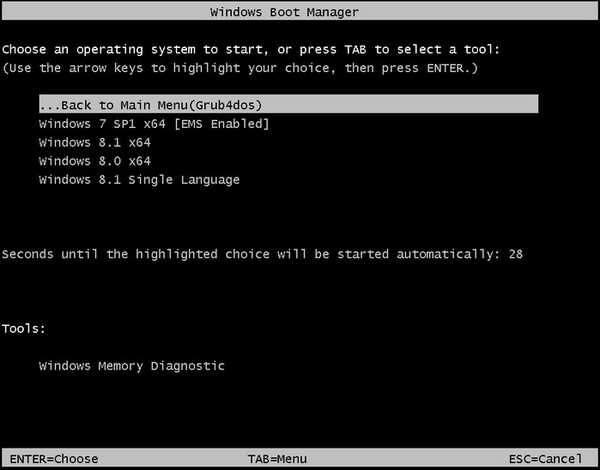
Saya mengusulkan untuk memperbaiki materi untuk menghapus sistem terakhir - Windows 8.1 Bahasa Tunggal
Buka baris perintah dan masukkan perintah:
bcdedit -store R: \ efi \ microsoft \ boot \ bcd, di mana R adalah huruf dari flash drive kami.

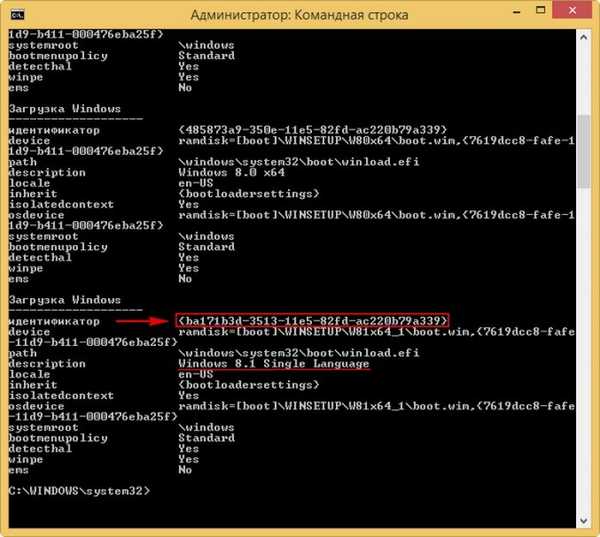
masukkan perintah yang akan menghapus entri dalam file konfigurasi boot BCD tentang Windows 8.1 Bahasa Tunggal:
bcdedit -store R: \ efi \ microsoft \ boot \ bcd / delete ba171b3d-3513-11e5-82fd-ac220b79a339
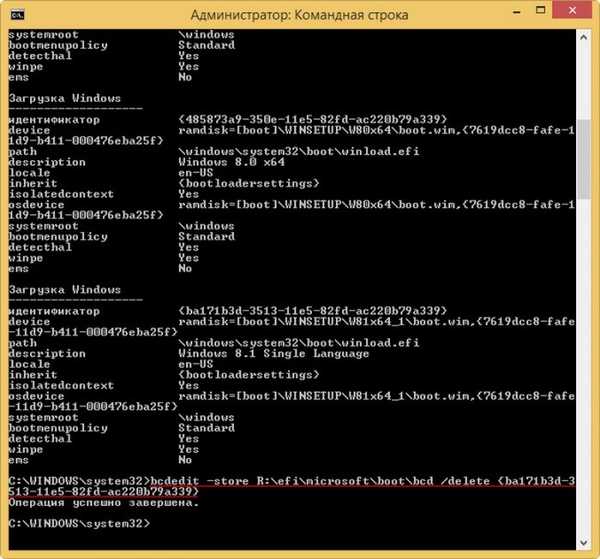
Operasi selesai dengan sukses.
Catatan telah dihapus dan sekarang menu boot laptop dengan UEFI diaktifkan terlihat tanpa Windows 8.1 Single Language
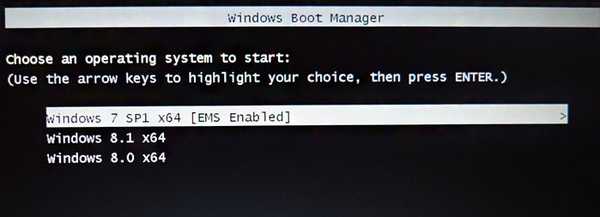
Tetapi jika Anda boot dari flash drive di Legacy, maka entri tentang Windows 8.1 Single Language akan tetap ada. Kami juga menghapusnya.
Buka baris perintah dan masukkan perintah: bcdedit -store R: \ boot \ bcd, di mana R adalah huruf dari flash drive kami.

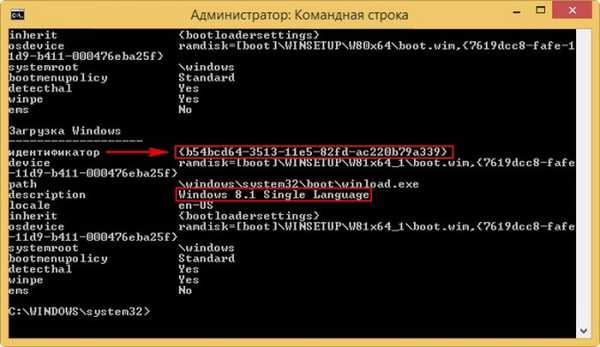
masukkan perintah yang akan menghapus entri tentang Windows 8.1 Single Language di file konfigurasi boot BCD di folder R: \ boot
bcdedit -store R: \ boot \ bcd / delete b54bcd64-3513-11e5-82fd-ac220b79a339
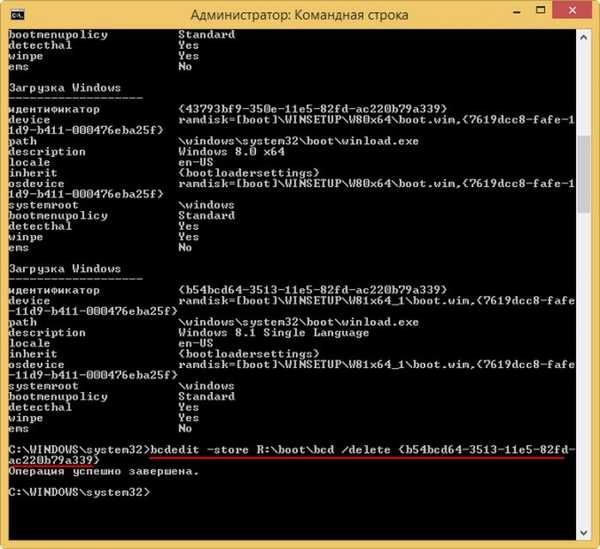
Sekarang, bahkan ketika mem-boot dalam mode Legacy, tidak akan ada catatan tentang Windows 8.1 Single Language.
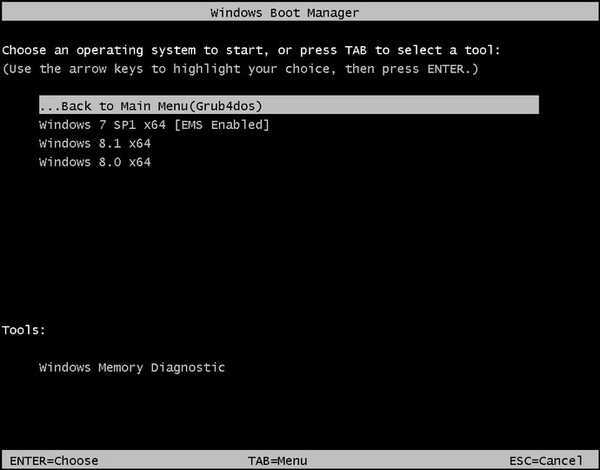
Pada akhirnya, Anda perlu menghapus folder secara manual dengan ISO-image Windows 8.1 Single Language dari USB flash drive. Hapus folder W81x64_1, yang berisi citra ISO Windows 8.1 Single Language.
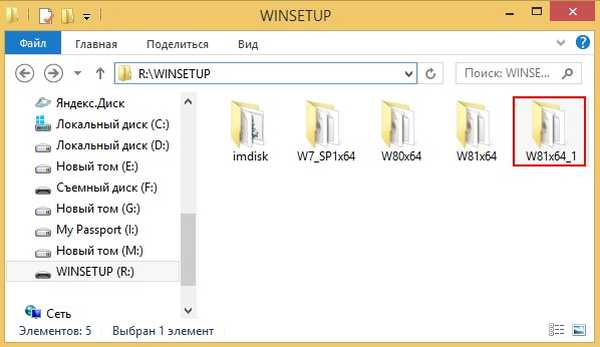
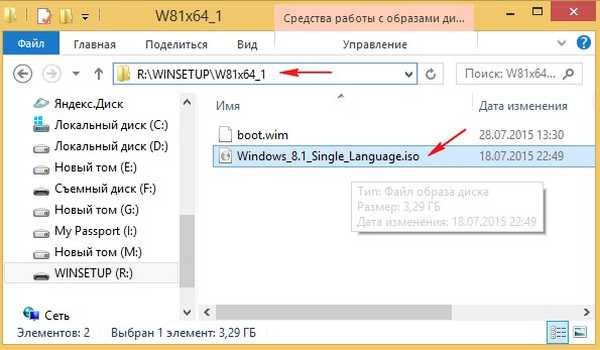
Cara mengedit file menu.ls bootloader Grub4Dos
Pembaca yang penuh perhatian telah memperhatikan bahwa flash drive kami juga memiliki disk bootable Live CD Acronis True Image 2013. Sebagian besar image ISO Live CD ditambahkan ke USB flash drive melalui baris ke-4 dari ISO yang kompatibel dengan Linux ISO / Grub4dos Lainnya dan terdaftar di menu GRUB.

dan dimuat langsung dari sana.
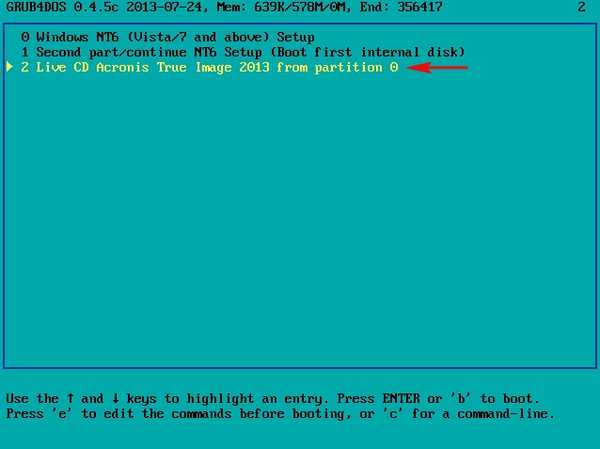
Acronis True Image 2013 Pembakaran CD langsung dihapus di menu.lst
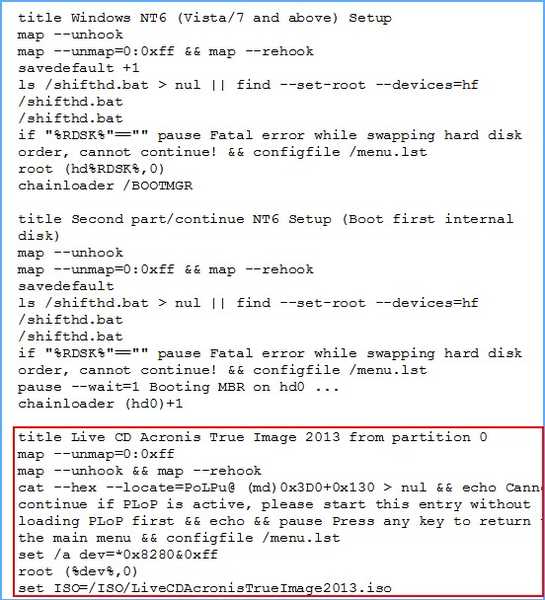
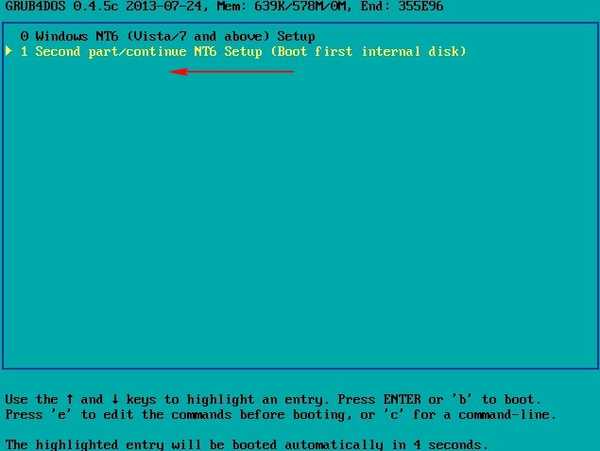
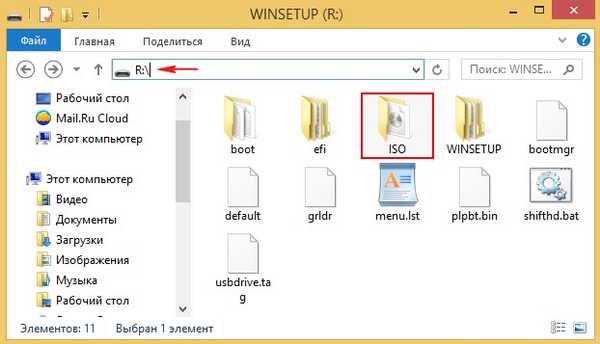
Hapus gambar yang tidak perlu dari itu.
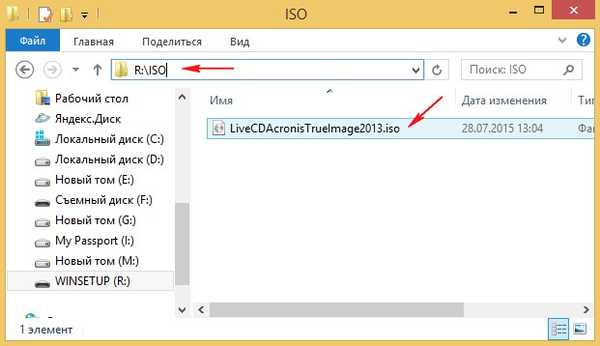
Mengedit file menu.lst hanya diperbolehkan dalam huruf bahasa Inggris.
Anda dapat secara manual menambahkan restart komputer
judul Mulai Ulang
reboot
dan matikan komputer
judul Shutdown
berhenti
menambahkan catatan ini dapat dilakukan setelah tersedia di
di menu.lst. catatan
#clear mapping dan set root jika kita kembali dari bootmgr
peta --unmap = 0: 0xff
peta --unhook
peta --memahami
ls /usbdrive.tag> nul || temukan --set-root --devices = hf /usbdrive.tag> nul
ls / default> nul && default / default
Artikel tentang topik ini:
- Bagaimana cara mengganti gambar latar belakang menu boot drive flash multiboot yang dibuat di WinSetupFromUSB
- Apa itu [EMS ENABLED] "di menu flash drive yang dapat di-boot
Tag artikel: Unduh Multiboot MBR GPT UEFI WinSetupFromUSB











